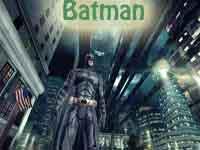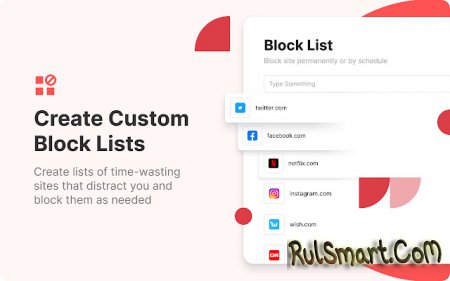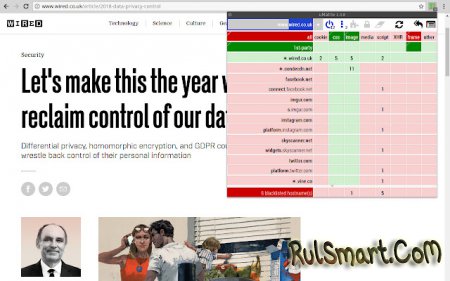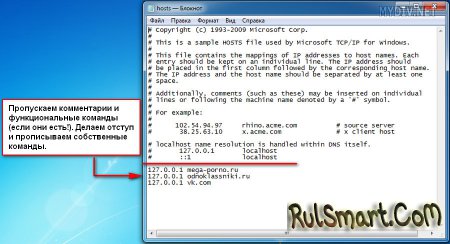|
|
Как заблокировать сайт в Хроме (самый простой способ для Google Chrome) |
|
| | Просмотров: 485 | |
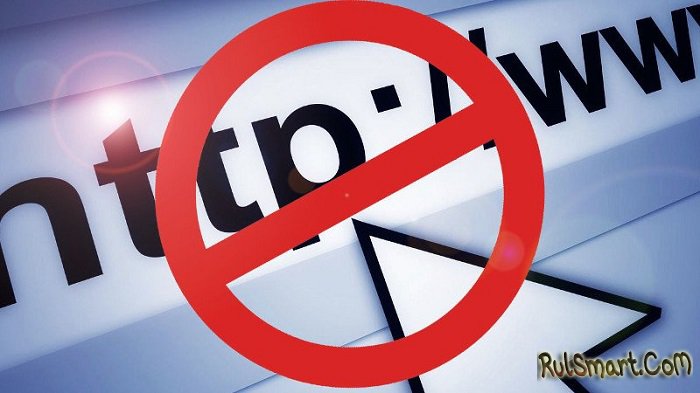 Довольно часто может возникнуть ситуация, когда вам необходимо запретить посещение определенного сайта для других пользователей на вашем компьютере. Сценариев здесь может быть несколько: ограничение детей от нежелательного контента, запрет сотрудникам организации впустую тратить рабочее время, просто попытка подшутить второй половинкой. Как у любой проблемы, здесь есть несколько решений, мы рассмотрим самые популярные и удобные из них. Одним из решений является установка расширения для Chrome, например BlockSite. Найти его можно в официальном магазине расширений. BlockSite обладает очень богатым функционалом. Помимо простой блокировки отдельных ресурсов, вы можете задавать лимит времени на посещение сайта, создавать таймер на блокировку сайтов в определенные часы, собирать статистику и формировать аналитический отчет. Еще одним инструментом является расширение uMatrix. Оно сложнее и подойдет для более опытных пользователей, но позволяет проводить тонкую настройку и блокировать даже конкретные запросы. Для блокировки сайта вы можете прибегнуть к "дедовскому" способу и отредактировать файл hosts. Для этого переходим по адресу C:\Windows\System32\drivers\etc и открываем файл hosts в текстом редакторе, например в блокноте. Нам нужно опуститься в самый конец текста и дописать там строчку "127.0.0.1 xxx", где вместо xxx будет сайт, который вы хотите заблокировать. Еще один вариант, это блокировка сайта на уровне вашего роутера (маршрутизатора). Данный способ сработает не только для Chrome, но и для всех пользователей проводного и беспроводного интернета, которые подключены к вашему роутеру. Но здесь давать советы тяжело, поскольку каждый роутер имеем свою прошивку и настройки могут отличаться. Вам нужно искать пункт "Block list" или нечто подобное. Реклама | |